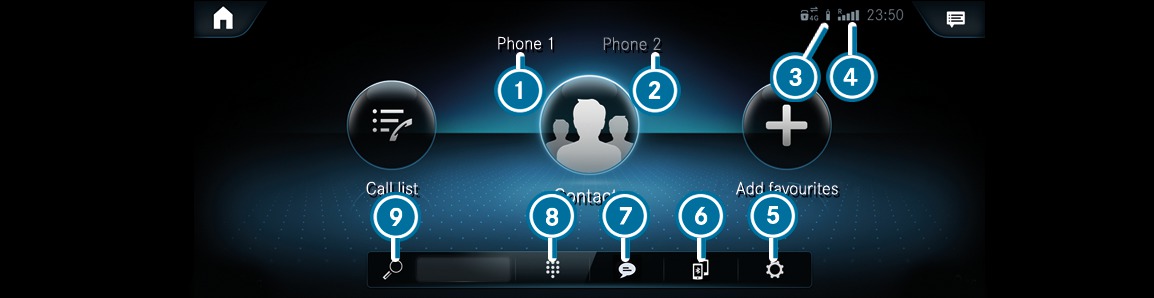









В меню «Телефон» Вы можете пользоваться различными функциями в сочетании с Вашим мобильным телефоном.
Списки вызовов
Контакты
Сообщения
Диспетчер устройств
Если Ваш мобильный телефон поддерживает профиль Bluetooth® PBAP, списки вызовов мобильного телефона будут отображаться в мультимедийной системе.
Выполнение звонков с использованием списков вызовов
Открывание контактов из списка вызовов
Сохранение записи в качестве избранного
В меню сообщений Вы можете принимать и отправлять SMS-сообщения. Кроме того, Вы можете использовать во время движения удобную функцию чтения вслух или применять шаблоны при создании сообщения.

В диспетчере устройств Вы можете подключить свои мобильные телефоны к мультимедийной системе.
У Вас есть возможность использовать свой мобильный телефон в режиме работы одного телефона или вместе с другим мобильным телефоном в режиме подключения двух телефонов.
Если Вы разрешите мультимедийной системе доступ к контактам мобильного телефона, Вы сможете ими пользоваться в автомобиле. Вы можете сохранить до 8000 контактов.
Ведение телефонного разговора (вызов контакта)
Навигация
Создание сообщений
Прочие опции
Контакты мобильного телефона могут быть скачаны автоматически или в ручном режиме.
При использовании функций телефона Вы можете не только сделать звонок, принять или отклонить входящий вызов, но и воспользоваться другими функциями. Вы можете, например, переключаться между разговорами, вести разговор с несколькими участниками или организовать конференцию.
Вы можете также принять или отклонить вызовы, поступающие во время разговора. Если во время разговора поступает входящий вызов, появляется указание.
Выключение микрофона
Вызов на экран цифрового блока для тонального набора
Добавление вызова
Перевод вызова на телефон (разговор будет переведен из режима громкой связи на телефон)
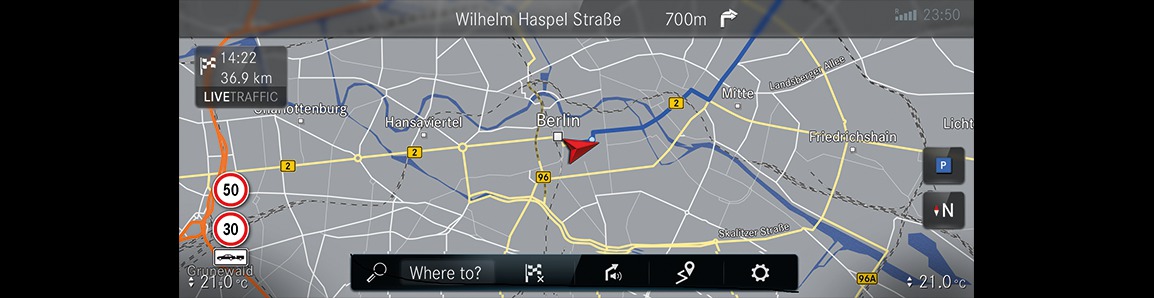
Навигация предлагает многочисленные опции для ввода цели, планирования маршрута, ведения к цели и карту.
Во время ведения к цели учитывается дорожная ситуация.
Службы, приложения и сервисы помогут Вам быстро, надежно и удобно достичь цели.
Навигацию к цели можно запустить при помощи  Куда? или быстрого доступа с начального экрана
Куда? или быстрого доступа с начального экрана  под приложением. Можно ввести цель в виде адреса или специальной цели автономно или искать ее онлайн при помощи картографической службы. В качестве цели можно также выбрать одну из последних целей. Цель может быть создана в качестве элемента избранного или сохранена как домашний или рабочий адрес. Если включена опция Учить данные поездок, в распоряжении имеются предложения по целям. Они определяются на основании Ваших предпочтений во время поездки и предлагают Вам удобный выбор целей. Вы можете выбрать контакты или ввести цель на карте и при этом использовать специальные цели вблизи главной цели.
под приложением. Можно ввести цель в виде адреса или специальной цели автономно или искать ее онлайн при помощи картографической службы. В качестве цели можно также выбрать одну из последних целей. Цель может быть создана в качестве элемента избранного или сохранена как домашний или рабочий адрес. Если включена опция Учить данные поездок, в распоряжении имеются предложения по целям. Они определяются на основании Ваших предпочтений во время поездки и предлагают Вам удобный выбор целей. Вы можете выбрать контакты или ввести цель на карте и при этом использовать специальные цели вблизи главной цели.
Вы можете поделиться целью, отправив ее при помощи NFC или отсканировав отображаемый QR-код.
Типы маршрутов
Например, Экономичный маршрут, активируйте динамичный маршрут Автоматически или По запросу
Опции маршрутов
Например, объезд или проезд по платным дорогам, тоннелям, грунтовым дорогам или определенным районам
Промежуточные цели
Альтернативные маршруты
«Маятниковый» маршрут
Автоматический поиск АЗС и придорожных мест отдыха
Вы можете записывать маршруты, сохранять и выбирать их на USB-устройстве или делиться ими.
Во время ведения к цели на многополосных дорогах отображаются рекомендации для движения по полосам. Когда Вы едете по автомагистрали, могут отображаться расположенные впереди сервисные объекты, которые могут быть использованы для ведения к цели.
Система Live Traffic Information учитывает актуальную дорожную ситуацию. На карте может быть показан транспортный поток в данный момент, события на дороге или предупредительные сообщения, например о начале опасного затора.
Опасные ситуации в дорожном движении автоматически определяются автомобилем при помощи системы Car-to-X-Communication, или водитель может сам сообщать о них. Заблаговременное предупреждение позволяет Вам своевременно менять стиль вождения. На карте отображаются остановленные автомобили (остановка в пути из-за поломки), аварии, опасные погодные условия или включенная аварийная световая сигнализация.
На карте отображаются картографические данные базы данных или информация картографической службы онлайн. При небольшом масштабе карты здания изображаются реалистично.
В карту могут быть внесены информация о погоде и данные других служб. Крытые автостоянки с соответствующим оборудованием предоставляют данные, например о загрузке на данный момент и о стоимости услуг парковки.
Служба обновления карт в режиме онлайн позволяет актуализировать картографические данные.
Предлагаемые опции различаются в зависимости от страны, комплектации автомобиля и доступных служб.
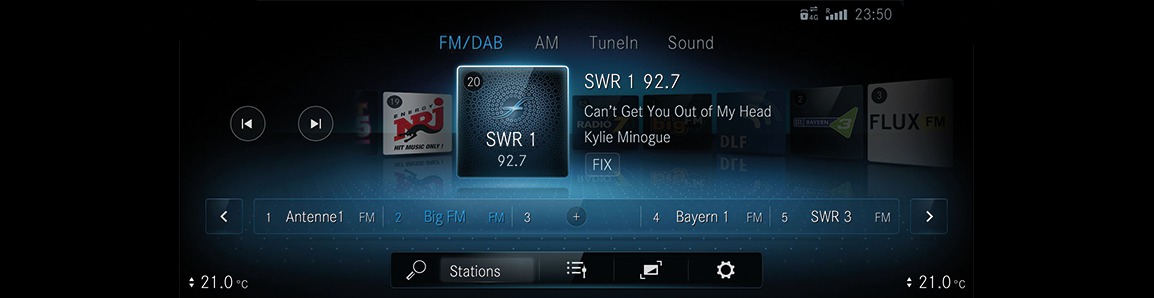
При помощи меню «Радиоприемник» Вы можете задать воспроизведение множества радиостанций и использовать Интернет-радио TuneIn. Найдите Ваши любимые радиостанции и сохраните их в избранном или в списке радиостанций.
Радиотекст: эта функция покажет Вам, например, название радиостанции, название и исполнителя воспроизводимой песни.
DAB: эта функция позволяет отображать дополнительную графическую информацию радиостанции, например, логотипы, обложки альбомов, названия музыкальных композиций, программу, новости или сервисную информацию.
Обратите внимание на то, что предлагаемые опции варьируются в зависимости от страны и комплектации автомобиля.
С помощью приложения Медийн.источники Вы можете настраивать и использовать аудио- и видеофункции Вашей мультимедийной системы. Вы можете, например, слушать музыку, смотреть видео или выполнять в меню звучания индивидуальные настройки звучания.
В меню USB () Вы можете задать функцию воспроизведения своих собственных аудио- или видеофайлов с носителя данных, подключенного через USB.
В меню Bluetooth () Вы можете подключить аудиоустройства через Bluetooth® к мультимедийной системе и воспроизводить композиции, имеющиеся в аудиоустройстве. Подключение устройств осуществляется через диспетчера устройств, так что Вы можете выполнить все настройки в несколько кликов.
Меню Звучание включает в себя все настройки, которые помогут Вам достичь идеального звучания в Вашем автомобиле. Здесь можно найти все необходимые функции от настройки высоких, средних и низких частот до автоматической регулировки громкости, обеспечивающей постоянную громкость при переключении между различными носителями данных.
При поиске с помощью MyMusic Вы можете задать отображение результатов поиска отдельно по категориям.
Альбом
Жанр
Название композиции
Найденные при поиске совпадения Вы можете воспроизвести как плей-лист или выбрать оттуда отдельные композиции.
В меню «Интеграция смартфона» Вам доступны различные приложения, которые могут перенести функции Вашего мобильного телефона на мультимедийный дисплей. Например, управление может осуществляться с сенсорного экрана или с помощью голоса.
С помощью функции интеграции смартфона с мультимедийной системой может связываться только один мобильный телефон. И в режиме подключения двух телефонов при использовании с мультимедийной системой может быть связан через Bluetooth® только еще один мобильный телефон.
Используйте систему Android Auto для мобильных телефонов с ОС Android, применяйте систему Apple CarPlay™на iPhone®. Полная функциональность систем Android Auto и Apple CarPlay™ возможна только при наличии соединения с интернетом.
При наличии учетной записи пользователя на портале Mercedes PRO или портале Mercedes me в Вашем распоряжении находятся разные сервисы и онлайн-функции для автомобилей Mercedes-Benz Vans.
Обратите внимание, что предложение зависит от страны.
В меню Установки Вы можете установить основные конфигурации мультимедийной системы и автомобиля. В этом меню доступны все функции, начиная с включения и выключения вспомогательных систем, до настроек дисплея и языковых настроек.
Быстрый доступ
Вспомогательные сист.
Автомобиль
Свет
Система
Меню Быстрый доступ в зависимости от комплектации автомобиля содержит до 12 функций, которые можно включить или выключить одним нажатием. В частности, к ним относятся активная система поддержки рулевого управления и система охраны салона. Вы можете в любой момент быстро адаптировать Ваш автомобиль к актуальным обстоятельствам. При помощи кнопки на сенсорной панели Вы можете зайти прямо в это меню и произвести желаемые настройки.
Через меню Вспомогательные сист. Вы получаете прямой доступ к вспомогательным системам, установленным в Вашем автомобиле, и можете их включать или выключать или конфигурировать по своему желанию.
В меню Автомобиль могут быть настроены основные функции автомобиля. Здесь Вы можете, например, настроить, чтобы при остановке автомобиля боковые зеркала автоматически складывались, чтобы при посадке и выходе сиденье принимало более удобную позицию или чтобы при включении передачи заднего хода автоматически активировалась камера 360°.
Все настройки освещения могут быть произведены через меню Свет. Здесь Вы можете включить или выключить систему Intelligent Light System или настроить время, в течение которого Ваш автомобиль будет освещаться после остановки или открывания дверей.
Все важные настройки мультимедийной системы могут быть выполнены через меню System ( Система) . В этом меню компактно объединены настройка языка системы, конфигурация WLAN и Bluetooth® или настройка времени и даты. Таким образом, Вы можете быстро адаптировать все важные настройки в соответствии со своими потребностями.

